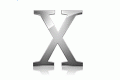Fotografický magazín "iZIN IDIF" každý týden ve Vašem e-mailu.
Co nového ve světě fotografie!
Zadejte Vaši e-mailovou adresu:
Kamarád fotí rád?
Přihlas ho k odběru fotomagazínu!
Zadejte e-mailovou adresu kamaráda:

Tipy a Triky
Je tu pátek a s ním tipy a triky pro vašeho Maca
12. listopadu 2004, 00.00 | I dnes se podíváme na jednoduché triky a finty, které vám zjednoduší práci s Mac OS X. Hodně prostoru dáme aplikaci Mail, ale naší pozornosti neunikne ani postup, jak jednoduše kontrolovat nové zprávy v GMailu bez webového prohlížeče. A na závěr nám ještě zbude trochu KiloBytů místa pro pár zajímavostí.
I dnes se podíváme na jednoduché triky a finty, které vám zjednoduší práci s Mac OS X. Hodně prostoru dáme aplikaci Mail, ale naší pozornosti neunikne ani postup, jak jednoduše kontrolovat nové zprávy v GMailu bez webového prohlížeče. A na závěr nám ještě zbude trochu KiloBytů místa pro pár zajímavostí.GMail
Pokud vám tento nadpis nic neříká, tak vězte, že se jedná o název služby vyhledávače Google. Ten nabízí emailovou schránku s 1GB prostoru zdarma, ale není možné k ní přistupovat přes IMAP či POP3 protokol (i když to by se mělo do budoucna změnit), takže když se chcete podívat do své schránky, musíte použít webový prohlížeč. Ne každému uživateli tato situace vyhovovala, a tak jsme se dočkali dvou utilitek, které nás dokáží na příchozí zprávy do GMailu upozornit. Jedná se o utilitky GMailStatus a gCount, které jsou obě zdarma. Po spuštění se vám "uhnízdí" v hlavním menu a dle zadané periody kontrolují váš účet. O malinko lepší je GMailStatus, který umí upozorňovat i na to, do jaké kategorie zpráva patří (labels).

A ještě jeden prográmek, který by neměl uživatelům GMailu uniknout - AddressBookToCSV. Do GMailu si můžete importovat i své kontakty, ale je nutné je mít v podporovaném formátu - například CSV. A abyste byli schopni veškeré údaje z Address Booku přenést na internet, potřebujete právě AddressBookToCSV, který je umí zkonvertovat do požadovaného formátu.
Chtěli byste GMail vyzkoušet? Není to zcela jednoduché, abyste získali účet, musíte dostat pozvánku od jiného uživatele. Naštěstí ještě tři mám, takže pokud vás láká 1 GB schránka, email přístupný odkudkoliv a adresa s doménou gmail.com, nechte v diskuzi svůj kontakt (email adresu), pozvánku vám pošlu. Jak jsem uvedl, mám pouze tři, takže kdo dřív přijde...
Mail
Aplikace Mail je již většině uživatelů známá, přesto i po dlouhé době používání se v ní vždy dá najít něco nového. Posledně jsem narazil na uživatele, který se trápil s odesíláním příloh na PC. Zpráva dorazila, ale většinou v podobě dvou souborů, z nichž jeden nebyl na Windows čitelný. Zkušenější vědí, že se jedná o tzv. Resource Fork, který je na Macovi čitelný, respektive systém ho zná, ale na PC s ním moc nepochodíte. Pokud nechcete podobné problémy řešit, nezapomeňte v menu Edit -> Attachment zvolit "Always Send Windows Friendly Attachments". PC uživatelé se pak již nebudou bát, co jim od vás zase přišlo za divné soubory.

Dostali jste se někdy do situace, že jste potřebovali rychle zjistit, komu jste právě odeslali email, abyste si jeho jméno a adresu přidali do Address Booku? Nebo vás prostě zajímá, jaké emailové adresy eviduje aplikace Mail? Nebo chcete znát emailové adresy lidí, se kterými jste někdy komunikovali? Přesně vám je určené okno "Previous Recipients" (předchozí příjemci), které se nachází pod menu Window. Otevře se vám seznam všech jmen a emailů s uvedeným časem posledního kontaktu. Tento seznam slouží i k tomu, aby Mail mohl doplňovat zadávanou adresu do nové zprávy - pokud ji má v tomto seznamu, je schopen ji automaticky dopsat.
Dock
Ani Dock není třeba představovat, pravděpodobně jej většina z vás používá a ví, že pokud vytáhnete aplikaci z Docku, tak ji z něj vyhodíte, ale originálního programu se to vůbec nedotkne - pracujete pouze s odkazem. Jiná situace nastane, jestliže podržíte klávesu Jablíčko a ikonku aplikace přetáhnete do nějaké složky - dojde k přesunu originálu do místa určení. Vcelku příjemný trik, jak po spuštění přetáhnout program z obrazu disku do složky aplikací. Stejně tak můžete pracovat i s dokumenty, které máte na pravé straně Docku. Jen pozor na to, co tímto způsobem přetáhnete do koše!
SideBar
I postranní lišta v oknech Finderu (SideBar) je známá a snad i běžně využívaná vlastnost Panthera. Díky ní není problém mít rychlý přístup k oblíbeným a často používaným složkám. Co ale dělat, když nám její velikost brání v práci (máme malý monitor, dlouhé názvy a podobně)? Naštěstí si její velikost můžete lehce změnit pomocí svislé příčky a zmenšit ji tak na minimum, aby byly vidět pouze ikonky. Když přes jednotlivé adresáře najedete myší, ukáže se vám celý název, abyste měli orientaci co nejjednodušší. Přesto vám doporučuji si vzhled složek přizpůsobit vlastními ikonkami, které můžete stáhnout přímo na iconfactory.com nebo interfacelift.com. Díky nim se ve složkách postranní lišty rychle zorientujete a na to, že jste kdysi měli u ikonek i název, rychle zapomenete.

Video v QuickTime přehrávači přes celou obrazovku?
Jestliže používáte QuickTime player a nemáte plnou verzi, respektive verzi Pro, tak asi víte, že nelze přehrávat videa přes celou obrazovku (Full Screen). Pokud vás to hodně trápí, můžete využít jiný přehrávač, například MPlayer, nebo zkusit následující trik. Spusťte si program Script Editor (Applications -> AppleScript) a vložte do něj:
tell application "QuickTime Player"
activate
present
end tell
Potom skript uložte jako aplikaci a v QuickTime prohlížeči spusťte film, který chcete vidět "naplno". Přepněte se do Finderu, poklepejte na váš vytvořený AppleScript a vychutnejte si video přes celou obrazovku.